Résolution des problèmes et contrôle de la synchronisation côté serveur
Note
Si vous avez activé le Mode Unified Interface uniquement, avant d’utiliser les procédures décrites dans cet article, procédez comme suit :
- Sélectionnez Paramètres (
 ) sur la barre de navigation.
) sur la barre de navigation. - Sélectionnez Paramètres avancés.
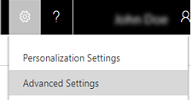
Cette page est consacrée aux problèmes liés à la synchronisation côté serveur et à leur résolution. Consultez-la régulièrement pour obtenir des informations actualisées à mesure que des problèmes sont découverts et des résolutions enregistrées.
Astuce
Consultez ce qui suit : Blog : Test et activation de boîtes aux lettres dans Dynamics CRM 2015
Tableau de bord des échecs de synchronisation côté serveur
Suivez les étapes de cet article de la Base de connaissances pour activer et utiliser un tableau de bord pour obtenir des informations sur les erreurs de synchronisation.

Tableau de bord Performances de synchronisation côté serveur
Vous pouvez utiliser le tableau de bord Performances de synchronisation côté serveur pour obtenir un examen rapide de l’intégrité des boîtes aux lettres à l’aide de la synchronisation côté serveur.
Accédez à n’importe quel tableau de bord, cliquez sur Sélectionner  en regard du titre du tableau de bord, puis cliquez sur Performance de la synchronisation côté serveur.
en regard du titre du tableau de bord, puis cliquez sur Performance de la synchronisation côté serveur.

Ce tableau de bord regroupe différents graphiques, chacun fournissant des informations sur les performances de synchronisation du côté serveur de votre organisation.
Cliquez sur un nombre dans la liste des boîtes aux lettres configurées pour la synchronisation côté serveur pour obtenir un statut de boîte aux lettres.

Cliquez sur l’icône de grille de chaque graphique pour afficher les enregistrements utilisés pour générer le graphique.

Alertes courantes et solutions recommandées
Boîte aux lettres désactivée pour la synchronisation
Alerte : La boîte aux lettres a été exclue de la synchronisation des rendez-vous, contacts et tâches pour la boîte aux lettres car une erreur s’est produite durant l’établissement d’une connexion sécurisée au serveur Exchange Server. Le propriétaire du profil de serveur de messagerie a été averti.
Solution :https://support.microsoft.com/kb/2993502
Erreur lors de l’établissement d’une connexion sécurisée
Alerte : Le courrier électronique ne peut pas être reçu dans la boîte aux lettres car une erreur s’est produite durant l’établissement d’une connexion sécurisée au serveur de messagerie. La boîte aux lettres a été désactivée pour la réception du courrier électronique et le propriétaire du profil de serveur de messagerie a été averti.
Solution :https://support.microsoft.com/kb/2993502
Le message électronique a le statut « En attente d’envoi »
Si vous créez un message électronique dans Customer Engagement (on-premises) et cliquez sur le bouton Envoyer, le message n’est pas envoyé à moins que l’intégration de la messagerie a été configurée correctement et activée pour l’envoi de courrier électronique Customer Engagement (on-premises).
Vérifiez que l’utilisateur qui a envoyé le message électronique est activé pour l’envoi de courrier électronique.
Cliquez sur Paramètres, puis sur Configuration de la messagerie.
Cliquez sur Boîtes aux lettres, puis remplacez la vue par Boîtes aux lettres actives.
Sélectionnez l’enregistrement de boîte aux lettres Customer Engagement (on-premises) pour l’utilisateur qui a envoyé le courrier électronique, puis cliquez sur le bouton Modifier.
Vérifiez que l’utilisateur est correctement configuré et activé pour l’envoi de courrier électronique :
- Si l’ enregistrement de boîte aux lettres Customer Engagement (on-premises) de l’utilisateur est configuré pour utiliser la synchronisation côté serveur pour les messages électroniques sortants, vérifiez que l’adresse de messagerie de l’utilisateur est approuvé et qu’elle est testée et activée. Pour plus d’informations sur la configuration de la synchronisation côté serveur, voir Configuration de la synchronisation côté serveur des messages électroniques, rendez-vous, contacts et tâches.
L’adresse de messagerie doit être approuvée par un administrateur Office 365
Alerte : le courrier électronique ne peut pas être envoyé/reçu, car l’adresse e-mail de la boîte aux lettres <Nom d’utilisateur> doit être approuvée par un administrateur Office 365. Cette boîte aux lettres a été désactivée pour l’envoi/la réception du courrier électronique et le propriétaire du profil du serveur de messagerie Exchange Online a été averti.
Motif :
Cette erreur se produit si un utilisateur est configuré pour utiliser le profil du serveur de messagerie Microsoft Exchange Online, mais son adresse e-mail n’a pas été approuvée par un administrateur Office 365. Un utilisateur possédant le rôle Administrateur général dans Office 365 doit approuver l’adresse e-mail de chaque utilisateur qui utilise le profil du serveur de messagerie Microsoft Exchange Online. Le profil Microsoft Exchange Online utilise une authentification de serveur à serveur entre les applications Dynamics 365 for Customer Engagement et Exchange Online. Cette authentification dépend d’une approbation entre les applications Customer Engagement et Exchange Online. En vérifiant l’adresse de messagerie dans Customer Engagement (on-premises) en tant qu’administrateur général d’Office 365, les applications Customer Engagement permettent l’envoi et la réception de courriers électroniques pour l’utilisateur sans qu’il soit nécessaire de fournir des informations d’identification de messagerie dans Customer Engagement (on-premises).
Solution :
Pour approuver une ou plusieurs boîtes aux lettres :
Connectez-vous aux applications Customer Engagement en tant qu’utilisateur avec le rôle d’administrateur général d’Office 365 ou avec le rôle d’administrateur de service de Dynamics 365 dans Office 365.
Accédez à Paramètres>Configuration de la messagerie.
Cliquez sur Boîtes aux lettres.
Sélectionnez Boîtes aux lettres actives ou effectuez une requête Recherche avancée pour identifier la liste des boîtes aux lettres à mettre à jour.
Sélectionnez la liste des boîtes aux lettres à approuver, puis cliquez sur Approuver l’adresse de messagerie.
Cliquez sur OK pour approuver les adresses de messagerie.
Cliquez sur Tester & activer les boîtes aux lettres pour tester à nouveau le traitement du courrier électronique pour les boîtes aux lettres activées.
Les adresses de messagerie doivent être approuvées
Alerte : Une ou plusieurs boîtes aux lettres ont été désactivées pour l’envoi/la réception du courrier électronique car les adresses de courrier électronique ne sont pas approuvées. Approuvez-les adresses e-mail, puis activez les boîtes aux lettres pour l’envoi/la réception du courrier électronique. » ou « Le courrier électronique ne peut pas être reçu dans la boîte aux lettres <Nom de la boîte aux lettres> car l’adresse e-mail de la boîte aux lettres <Nom de la boîte aux lettres> n’est pas approuvée et la boîte aux lettres a été désactivée. Le propriétaire du profil de serveur de messagerie associé <Nom du profil de serveur de messagerie> a été averti.
Solution :
Pour que le courrier électronique soit traité, les boîtes aux lettres doivent être approuvées. Pour approuver les boîtes aux lettres :
Connectez-vous aux applications Customer Engagement en tant qu’utilisateur avec le rôle d’administrateur général d’Office 365 ou avec le rôle d’administrateur de service de Dynamics 365 dans Office 365.
Accédez à Paramètres>Configuration de la messagerie.
Cliquez sur Boîtes aux lettres.
Sélectionnez Boîtes aux lettres actives ou effectuez une requête Recherche avancée pour identifier la liste des boîtes aux lettres à mettre à jour.
Sélectionnez la liste des boîtes aux lettres à approuver, puis cliquez sur Approuver l’adresse de messagerie.
Cliquez sur OK pour approuver les adresses de messagerie.
Cliquez sur Tester & activer les boîtes aux lettres pour tester à nouveau le traitement du courrier électronique pour les boîtes aux lettres activées.
Note
Vous pouvez supprimer le besoin d’approuver les boîtes aux lettres à l’aide des onglets Paramètres>Administration>Paramètres du système>Adresse de messagerie. Décochez les cases Traiter le courrier électronique uniquement pour les utilisateurs approuvés et Traiter le courrier électronique uniquement pour les files d’attente approuvées, puis cliquez sur OK. Si vous utilisez le profil Microsoft Exchange Online, les adresses e-mail doivent toujours être approuvées par un administrateur général Office 365.
Impossible de déterminer l’emplacement de la boîte aux lettres
Alerte : l’emplacement de la boîte aux lettres n’a pas pu être déterminé durant l’envoi/la réception du courrier électronique <Objet du message>. La boîte aux lettres <Nom de la boîte aux lettres> a été désactivée pour l’envoi/la réception du courrier électronique et le propriétaire du profil de serveur de messagerie associé <Nom du profil de serveur de messagerie> a été averti.
Solution : Cette alerte s’affiche si votre profil de serveur de messagerie (Paramètres>Configuration de la messagerie>Profils du serveur de messagerie) est configuré pour utiliser l’option Découverte automatique de l’emplacement de serveur mais que la découverte automatique ne parvient pas à détecter l’emplacement de votre boîte aux lettres. Si ce problème se produit, consultez votre administrateur Exchange pour vérifier que votre réseau est configuré pour la découverte automatique. Vous pouvez mettre à jour le profil de serveur de messagerie et cliquer sur Non pour Découverte automatique de l’emplacement de serveur. Fournissez ensuite l’URL des services Web Exchange de votre déploiement Exchange. Par exemple : https://ExchangeServerName/EWS/Exchange.asmx.
Informations d’accès incorrectes ou autorisations insuffisantes
Alerte : Le courrier électronique ne peut pas être envoyé/reçu car les informations d’identification spécifiées dans le profil associé du serveur de messagerie sont incorrectes ou ne disposent pas des autorisations nécessaires. La boîte aux lettres <Nom de la boîte aux lettres> a été désactivée pour l’envoi/la réception du courrier électronique et le propriétaire du profil de serveur de messagerie <Nom du profil de serveur de messagerie> a été averti.
Solution :
Cette erreur peut apparaître si des informations d’accès incorrectes sont fournies ou si le compte d’utilisateur spécifié pour accéder à la boîte aux lettres n’a pas d’autorisations suffisantes pour cette boîte aux lettres. Vérifiez les informations d’accès et les autorisations de la boîte aux lettres. Si vous fournissez les informations d’accès au sein d’un profil de serveur de messagerie, vérifiez que l’utilisateur dispose des autorisations d’emprunt d’identité et de l’accès à chaque boîte aux lettres associée.
Pour plus d’informations sur la configuration de l’emprunt d’identité Exchange et l’accès aux boîtes aux lettres, voir :
Impossible de synchroniser les rendez-vous
Alerte : Les rendez-vous ne peuvent pas être synchronisés car le champ Organisateur n’est pas présent.
Cause : Le champ Organisateur est requis pour les enregistrements de rendez-vous à synchroniser. Par défaut, ce champ n’est pas inclus dans le formulaire de rendez-vous.
Solution :
Pour ajouter le champ Organisateur au formulaire Rendez-vous :
Accédez à Paramètres>Personnalisation>Personnaliser le système.
Sous Composants, développez Entités>Rendez-vous, puis cliquez sur Formulaires.
Cliquez sur Rendez-vous, puis faites glisser le champ Organisateur sur le formulaire.
Cliquez sur Enregistrer>Publier.
Impossible de synchroniser les rendez-vous, contacts et tâches
Alerte : nous ne pouvons pas synchroniser les rendez-vous, les contacts et les tâches, car l’adresse électronique de la boîte aux lettres <Nom de la boîte aux lettres> est configurée avec une autre organisation Customer Engagement (on-premises). Il est recommandé d’écraser la configuration lorsque vous testez et activez la boîte aux lettres dans votre organisation principale, ainsi que de définir la méthode de synchronisation de votre boîte aux lettres dans les organisations secondaires sur Aucun.
Solution :
Pour modifier l’organisation de synchronisation principale et écraser le paramètre stocké dans Exchange, cliquez sur : Paramètres>Configuration de la messagerie>Boîte aux lettres> ouvrez une boîte aux lettres >Tester et activer la boîte aux lettres> sélectionnez Synchroniser les éléments avec Exchange à partir de cette organisation Dynamics 365 for Customer Engagement uniquement, même si Exchanges a été défini pour se synchroniser avec une autre organisation. Ceci va permettre à la synchronisation côté serveur de fonctionner pour cette instance de Customer Engagement (on-premises) mais l’autre instance ne fonctionne plus pour la synchronisation de cette boîte aux lettres via la synchronisation côté serveur. Pour changer la méthode de synchronisation pour les rendez-vous, contacts et tâches, cliquez sur : Paramètres>Configuration de la messagerie>Boîte aux lettres> ouvrez une boîte aux lettres > sélectionnez Aucun pour Rendez-vous, contacts et tâches.
Pour plus d’informations, voir : Quand dois-je utiliser cette case à cocher ?
Problèmes potentiels et solutions
Impossible d’envoyer ou de recevoir de message électronique lorsque la synchronisation côté serveur est configurée avec Gmail
Si Customer Engagement (on-premises) est configuré pour utiliser la synchronisation côté serveur avec Gmail, vous pouvez rencontrer une des erreurs suivantes :
Le courrier électronique ne peut pas être reçu dans la boîte aux lettres <Nom de la boîte aux lettres>. Vérifiez les informations d’identification de la boîte aux lettres et les autorisations pour la réception du courrier électronique. Puis, activez la boîte aux lettres pour le traitement du courrier électronique.
Une erreur inconnue s’est produite durant l’envoi du courrier électronique « Message-test ». La boîte aux lettres <Nom de la boîte aux lettres> n’a pas été synchronisée. Le propriétaire du profil du serveur de messagerie associé <Nom du profil du serveur de messagerie> a été averti.
Pour plus d’informations, voir cet article de la base de connaissances.
Livraisons de boîtes aux lettres régulièrement désactivées
Les erreurs de livraison aux boîtes aux lettres sont classées de la façon suivante :
Erreur permanente (par exemple, 401 Non autorisé) ou erreur temporaire (par exemple, un problème réseau).
Erreur de serveur (par exemple, informations d’identification de profil incorrectes) ou erreur de boîte aux lettres (par exemple, informations d’identification de boîte aux lettres incorrectes).
Customer Engagement (on-premises) répond à l’erreur de la façon suivante :
Pour les erreurs permanentes de serveur ou de boîte aux lettres, la boîte aux lettres est désactivée dès que l’erreur est détectée.
Pour les erreurs temporaires de serveur ou de boîte aux lettres, la livraison est retentée jusqu’à 10 fois avec un intervalle de 5 minutes entre chaque tentative. Si la livraison échoue après les 10 tentatives, l’erreur est considérée comme étant permanente et la boîte aux lettres est désactivée.
Consultez les étapes de résolution des problèmes de cette rubrique et si le problème est résolu, activez la boîte aux lettres.
Configurations non prises en charge de service de courrier électronique
La synchronisation côté serveur ne prend pas en charge les scénarios suivants :
Combinaison de Exchange/SMTP et POP3/Exchange.
Création de campagnes marketing e-mail de masse.
Scénarios d’extensibilité comme l’extension des protocoles EWS/POP3/SMTP et la création de fournisseurs de messagerie personnalisés.
Exchange Server 2003 et Exchange Server 2007.
La synchronisation côté serveur dans les applications Customer Engagement, ou dans un déploiement Customer Engagement (on-premises) (local) configuré pour la conformité à FIPS 140-2, nécessite un serveur de messagerie POP3/SMTP qui est également conforme avec FIPS 140-2. Certains serveurs de messagerie ne sont pas conformes à FIPS 140-2, tels que MSN, Outlook.com ou Windows Live Mail.
Dans la plupart des cas non pris en charge par la synchronisation côté serveur, vous pouvez utiliser Microsoft Dynamics CRM Email Router. Plus d’informations : Intégrer votre système de messagerie
Note
Nous vous conseillons de ne pas utiliser une configuration mixte de synchronisation Outlook et de synchronisation côté serveur pour les rendez-vous, les contacts et les tâches de la même organisation, car cela peut entraîner la mise à jour de données Customer Engagement (on-premises) sans synchronisation pour tous les participants.
L’enregistrement de rendez-vous n’est pas créé dans Customer Engagement (on-premises) lorsqu’il est suivi par un invité
Prenez en compte le scénario suivant pour le suivi d’un événement dans Customer Engagement (on-premises) :
Un organisateur d’événements utilise Outlook comme méthode de synchronisation.
Un invité de l’événement utilise la synchronisation côté serveur comme méthode de synchronisation.
Dans Dynamics 365 for Outlook, l’organisateur crée un rendez-vous et envoie une invitation à l’invité.
Dans Dynamics 365 for Outlook, l’invité suit le rendez-vous.
L’invité se connecte à Customer Engagement (on-premises) et accède à Marketing>Activités>Rendez-vous>Mes rendez-vous
Résultat : le rendez-vous n’est pas créé dans Customer Engagement (on-premises) pour l’invité.
Ce problème est connu et non pris en charge. Si l’organisateur est une personne en dehors de l’organisation Customer Engagement (on-premises), un utilisateur Customer Engagement (on-premises) qui est un invité peut toujours suivre le rendez-vous et créer l’enregistrement dans Customer Engagement (on-premises).
Les activités et les rendez-vous de service ne sont pas synchronisés d’Outlook vers Customer Engagement (on-premises)
Les modifications apportées aux activités et les rendez-vous de service dans Customer Engagement (on-premises) sont mises à jour dans Dynamics 365 for Outlook lors de la synchronisation, mais l’inverse n’est pas vrai. Lorsque vous apportez des modifications aux activités et les rendez-vous de service dans Dynamics 365 for Outlook, les changements ne sont pas synchronisés dans Customer Engagement (on-premises). Les rendez-vous de service sont planifiés par un agent et ont besoin d’informations de disponibilité pour les ressources disponibles uniquement dans Customer Engagement (on-premises).
Connaître les limites de réception et d’envoi d’Exchange Online
Pour les clients d’entreprise qui gèrent un flux important de courrier électronique, vérifiez si les limites de réception et d’envoi d’Exchange Online ne s’appliquent pas. Voir Limites Exchange Online
Voir aussi
Synchronisation côté serveurBonnes pratiques et recommandations concernant la synchronisation côté serveur
{Hidden Gem}Présentation du tableau de bord des performances de synchronisation côté serveur